Cette procédure permet de sélectionner un champ de projet à insérer dans un dessin.
- A partir de l'un des éléments suivants, ouvrez la boîte de dialogue Champ :
Pour ajouter... Action... un champ de projet dans un élément de texte reportez-vous à la section Pour insérer des champs dans un texte AutoCAD. un champ de projet dans un élément de texte multiligne (TextMult) reportez-vous à la section Pour insérer des champs dans le texte multiligne AutoCAD. un champ de projet dans une cellule de table AutoCAD reportez-vous à la section Pour insérer des champs dans les cellules de tableau AutoCAD. un champ de projet dans une définition d'attribut reportez-vous à la section Pour insérer des champs dans des attributs AutoCAD. un champ de projet dans une définition de jeu de propriétés reportez-vous à la section Pour insérer des champs dans les définitions de jeux de propriétés. un champ de base de données dans une propriété d'objet reportez-vous à la section Pour insérer des marques de réservation de champ dans les propriétés d'objets. un champ de projet dans un style d'objet reportez-vous à la section Pour ajouter des champs aux propriétés de styles d'objets. - Dans la liste déroulante Catégorie de champ, sélectionnez Projet AEC.
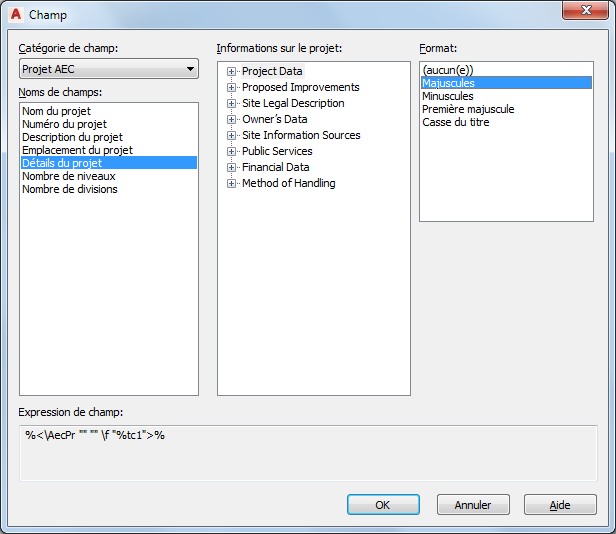
Sous Noms de champs, tous les champs relatifs au projet s'affichent.
- Sélectionnez le champ à insérer.
- Si vous avez activé l'option Détails du projet, vous devez sélectionner les détails dans les catégories figurant dans les informations sur le projet.
- Sous Format, sélectionnez le format de texte à appliquer au champ. Vous avez le choix entre Majuscules, Minuscules, Première majuscule et Casse du titre.
- Cliquez sur OK.